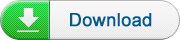Hi, ik heb een groep nummers op mijn USB stick gedownload omdat ik MP3 in mijn auto wil luisteren. De radiodisplay toont soms echter de verkeerde informatie. Zodoende zie ik niet de goede naam van het nummer als ik het afspeel. Hoe kan ik deze informatie corrigeren zonder dat ik elk nummer handmatig langs hoef te gaan?
![]()
Deze situatie doet zich erg vaak voor. Het is erg makkelijk de artiesten en bands te herkennen als u vertrouwd met ze bent maar die onbekende nummers kunt u betere een ID3 tag geven zodat artiest, titel, album, jaar, genre en de cover worden getoond. Over de jaren zijn de MP3-spelers en andere muziekspelers erg verbeterd en daarom is het kiezen van een goede ID3 tag editor absoluut de beste oplossing.
Het goede nieuws is dat de meeste bronnen voor ID3 tag editors op het internet gevonden kunnen worden. Het is echter ook een lastige klus om de beste ID3 ta editor te vinden omdat er vele opties zijn. Vandaag heeft Apowersoft de Audio Recorder 3.0.3. gelanceerd met een ingebouwde ID3 Tag Editor die u kan helpen om de ID3 tags toe te wijzenop de manier zoals u het wilt.
ID3 Tag Editor in Apowersoft Audio Recorder
De belangrijkste functie van de Apowersoft Audio Recorder is het opnemen van online audio en microfoon op de computer, maar het bevat ook andere functies zoals audio converteren, audio bewerken, ID3 tags identificeren, YouTube filmpjes omzetten naar MP3 en CD’s branden. Deze nieuwe versie is vooral verbeterd ten opzichte van de MP3 tag editor die krachtiger en slimmer is, en makkelijker de informatie voor uw muziekbestanden herkent. Het herkent de naam van het nummer, de lengte, artiest, album en het jaar van de opname. Het is beschikbaar voor zowel Windows als Mac besturingssystemen.
Hoe gebruik ik de ID3 tag editor voor Windows?
Om ID3 tags voor een nummer aan te passen, moet u eerst de Apowersoft Streaming Audio Recorder op uw Windows computer downloaden. Na de installatie zijn er twee manieren om de muziek te labelen. De eerste is direct opnemen van muziekwebsites zoals Pandora, Jango, Spotify, YouTube, Vevo en anderen. Klik op Aan om te opname te beginnen en de ID3 tags zullen automatisch worden toegevoegd tijdens het opnameproces.
Of u heeft een groep muziekbestanden op uw harde schijf verzameld, maar soms wordt er incomplete of geen informatie getoond. Wat nog erger is wanneer er verkeerde informatie van de artiest of het nummer wordt getoond. Om deze audiobestanden te beheren kunt u kiezen om gebruik te maken van een ID3 Tags Identificeerder om automatisch de correcte muziekinformatie te krijgen. U kunt de ID3 Label-editor ook gebruiken om handmatig MP3 tags aan te passen.
Hoe gebruik ik de ID3 tag editor voor Mac?
Als u MAX Besturingsysteem X gebruikt, download dan de Apowersoft Mac Audiorecorder die elk geluid op uw Mac kan nemen in hoge kwaliteit. Het is erg eenvoudig te gebruiken, klik gewoon op de rode knop om de opname te starten. U hoeft niet langer te wachten tot het opnemen klaar is omdat de informatie voor het nummer automatisch wordt toegevoegd. Als u MP3 tags wilt aanpassen aan uw voorkeuren kunt u met de rechter muisknop op het audiobestand klikken en kiest u Track Info Aanpassen.
Het is makkelijk om het probleem op te lossen dat ik zo juist heb genoemd met de Apowersoft Audio Recorder. Plaats de USB stick in de USB poort en gebruik de software om MP3 tags aan te passen zoals u dat wilt. En klaar is Kees.